prima pagina > Blog > Come estrarre la firma da un'immagine per creare una firma digitale con uno sfondo trasparente?
Come estrarre la firma da un'immagine per creare una firma digitale con uno sfondo trasparente?


Contenuto
Perché dobbiamo estrarre una firma da un'immagine per creare una firma digitale?
Vantaggi del rimuovi sfondo firmato di Pokecut
Come utilizzare l'estrattore di firme di Pokecut per creare una firma digitale?
Come aggiungere un'immagine di firma trasparente a un documento Word?
Come aggiungere un'immagine di firma trasparente a un documento PDF?
Si consiglia di utilizzare Pokecut per estrarre facilmente la firma e creare una firma digitale
Nell'era digitale, la capacità di creare senza sforzo una firma digitale professionale e autentica è fondamentale. Che tu stia firmando documenti legali, proteggendo le tue creazioni artistiche o semplificando le transazioni finanziarie, avere un'immagine di firma trasparente può migliorare significativamente il tuo flusso di lavoro.
In passato, le persone estraevano manualmente le firme dalle immagini utilizzando software di editing delle immagini come Adobe Photoshop, GIMP o CorelDRAW. Questo processo manuale era efficace, ma poteva richiedere molto tempo ed essere difficile per coloro che avevano meno competenze di design grafico.
Con signature extractor avanzato alimentato da AI di Pokecut, puoi facilmente trasformare la tua firma scritta a mano in un formato digitale di alta qualità con un clic. In questa guida, ti guideremo attraverso il processo di estrazione della tua firma da un'immagine e di integrazione senza soluzione di continuità nei tuoi documenti.
Perché dobbiamo estrarre una firma da un'immagine per creare una firma digitale?
Una firma digitale con uno sfondo trasparente ha i seguenti vantaggi:
- Migliorare l'autenticità: Estrarre una firma da un'immagine assicura che le caratteristiche uniche della firma manoscritta siano preservate. Questa è ancora la tua firma autentica.
- Migliorare la professionalità: Quando trasformi una firma in un PNG con sfondo trasparente, può essere posizionata su qualsiasi documento senza scontrarsi con il design. Questo rende il documento più professionale e pulito.
- Adattarsi alla tendenza globale del lavoro digitale: Nell'attuale ambiente di lavoro digitale, avere una firma digitale è fondamentale. Le persone possono firmare documenti da qualsiasi parte del mondo senza doverli stampare.
- Aggiungere facilmente ai documenti: Una firma trasparente può essere comodamente aggiunta a qualsiasi documento elettronico, come PDF o file Word. Più ecologico e più efficiente.
Di seguito sono riportati i quattro scenari di applicazione per l'estrazione della firma:
Settore Legale: Elaborazione Efficiente dei Contratti
La tecnologia AI accelera l'elaborazione dei documenti legali estraendo rapidamente le firme. Questa automazione consente una revisione e archiviazione veloci, riducendo il tempo speso per la verifica manuale.
Protezione Artistica: Salvaguardia delle Opere Digitali
Una firma trasparente funge da filigrana, proteggendo le opere d'arte digitali da usi non autorizzati o pirateria. Gli artisti possono assicurarsi che il loro lavoro venga accreditato correttamente mantenendo l'integrità e l'autenticità delle loro creazioni.
Servizi Finanziari: Verifica Clienti Migliorata
Nel settore finanziario, l'AI verifica le firme dei clienti con alta precisione, semplificando i processi di approvazione. Questo non solo accelera le transazioni, ma migliora anche la sicurezza riducendo il potenziale di frode.
Facilitare Design Personalizzati
Le firme digitali estratte possono essere utilizzate per sviluppare un marchio personale coerente su varie piattaforme. Con AI Background Changer, puoi aggiungere uno sfondo adatto alla firma, creando loghi di marca. Offrono un tocco unico alla cancelleria personalizzata, ai materiali promozionali e agli sforzi di branding.
Vantaggi del rimuovi sfondo firmato di Pokecut
Pokecut è un editor di foto alimentato dall'intelligenza artificiale. Chiunque può utilizzare i nostri strumenti per trasformare senza sforzo immagini ordinarie in capolavori di qualità da studio in pochi secondi! Pokecut offre estrattore di firme per copiare la firma dall'immagine.
Alta velocità, alta precisione e alta qualità rendono le nostre funzioni uniche.
- Velocità: Il nostro estrattore distintivo opera incredibilmente veloce. Elabora le immagini in pochi secondi per garantire la massima efficienza.
- Precisione: La nostra funzionalità offre un'alta precisione di elaborazione. Può rimuovere perfettamente lo sfondo e preservare tutti i dettagli della firma scritta a mano per garantire l'autenticità.
- Qualità dell'immagine: L'immagine risultante dopo la rimozione dello sfondo mantiene la stessa risoluzione e chiarezza dell'originale. Se desideri ottenere una maggiore chiarezza, puoi utilizzare la nostra funzione di miglioramento fotografico per migliorare ulteriormente la qualità dell'immagine.

Come utilizzare l'estrattore di firme di Pokecut per creare una firma digitale?
Ecco una guida passo-passo per l'estrattore di firme di Pokecut:
- Cattura e Carica: Usa il telefono per scattare una foto della tua firma scritta a mano su carta. Poi, carica l'immagine sulla nostra funzione di estrazione della firma.
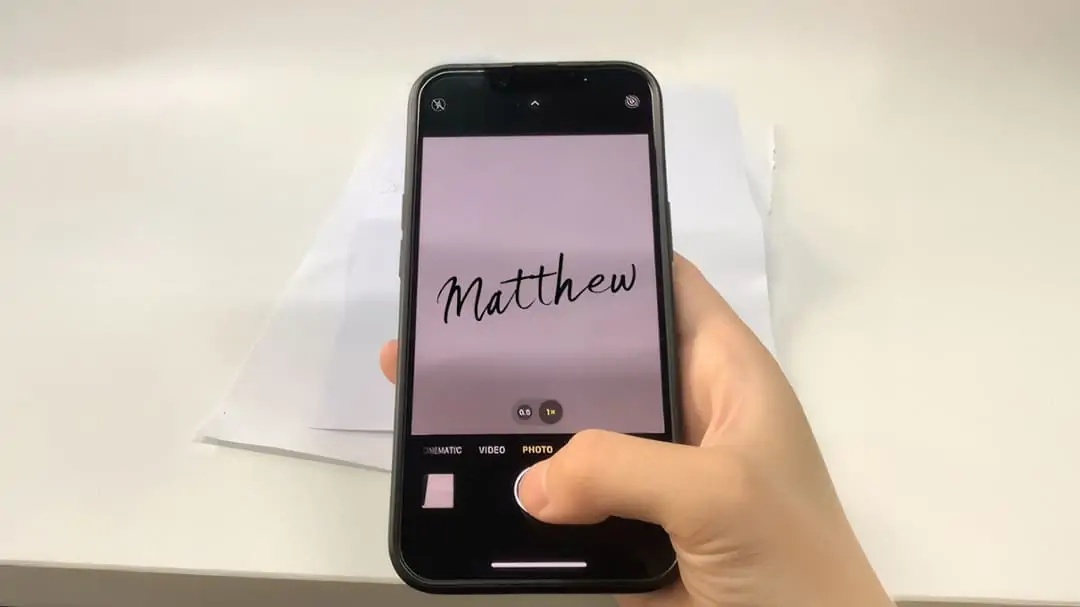
- Elaborazione AI: Il nostro modello visivo AI sviluppato con cura esamina la foto per estrarre la firma e poi genera un'immagine con uno sfondo trasparente. Questo processo richiede solo pochi secondi.
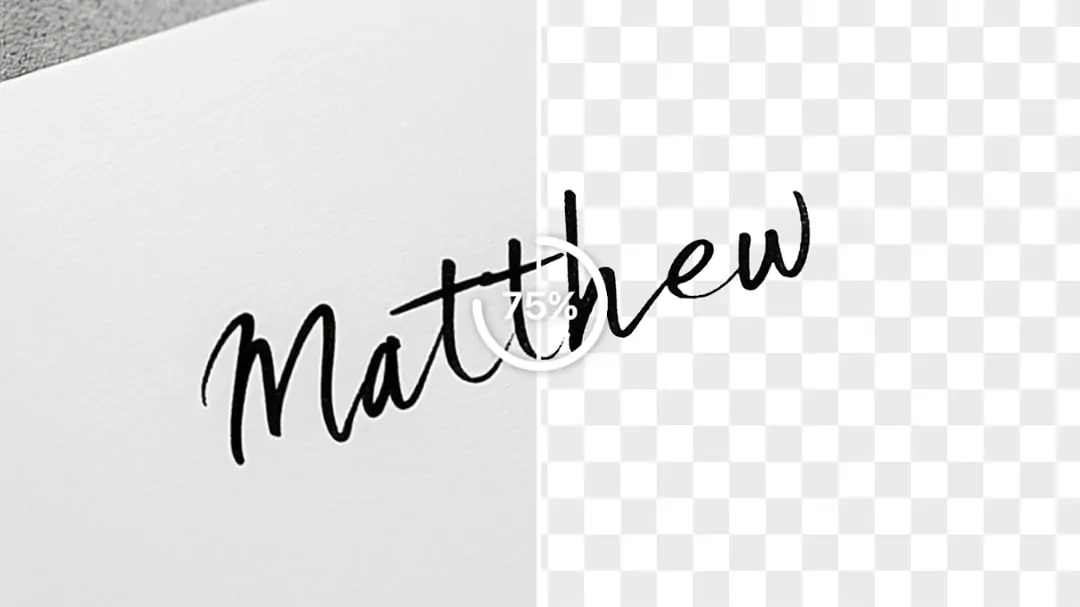
- Scarica PNG: Scarica l'immagine della firma ad alta risoluzione e senza sfondo. Supportiamo il download in formato PNG, rendendo facile per te aggiungere la firma ai tuoi documenti. La nostra funzione è gratuita e non richiede accesso.
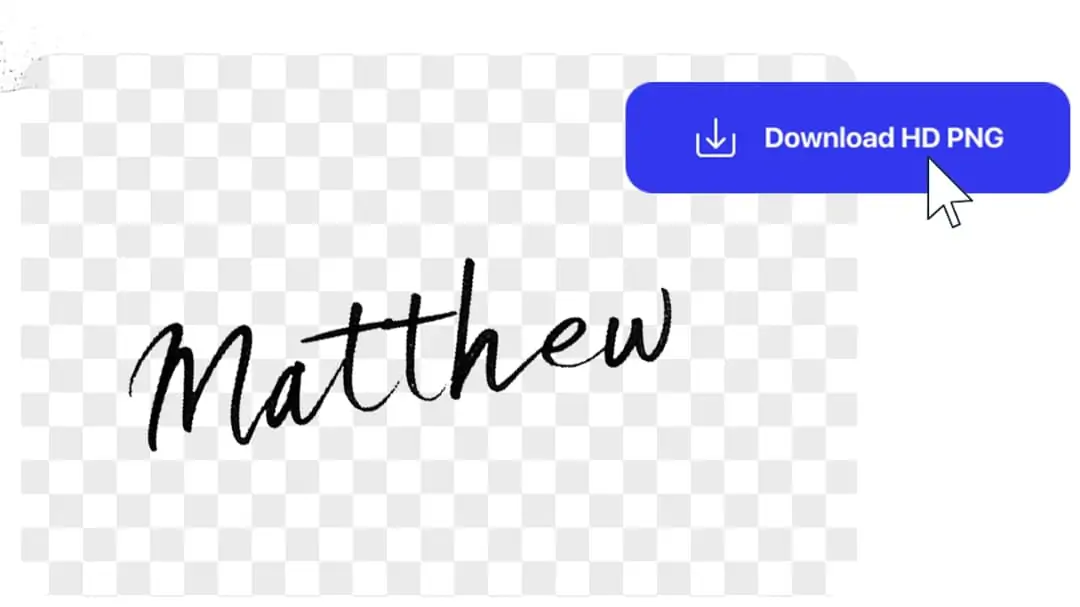
Sfide e Soluzioni Comuni
Immagine a Bassa Risoluzione
- Descrizione del Problema: L'uso di immagini a bassa risoluzione può comportare firme estratte poco chiare e prive di nitidezza.
- Soluzione: Migliora la risoluzione dell'immagine della firma utilizzando il nostro AI Photo Enhancer prima dell'estrazione. Assicurati che l'immagine caricata abbia una risoluzione di almeno 300 DPI.
Allineamento Errato
- Descrizione del Problema: La firma non è posizionata correttamente nell'immagine, portando a risultati di estrazione insoddisfacenti.
- Soluzione: Assicurati che la firma sia centrata e a livello quando scatti una foto o effettui una scansione. Puoi utilizzare strumenti di editing delle immagini per preprocessare l'immagine e garantire un corretto allineamento.
Illuminazione Insufficiente
- Descrizione del Problema: L'illuminazione insufficiente nella foto può rendere parte della firma poco chiara, influenzando la qualità dell'estrazione.
- Soluzione: Quando si scatta una foto della firma, assicurarsi che ci sia molta luce naturale o utilizzare un'illuminazione artificiale uniforme. Evitare di usare il flash per prevenire l'esposizione eccessiva.
Sfondo Complesso
- Descrizione del Problema: Uno sfondo complesso può interferire con l'estrazione della firma.
- Soluzione: Quando si cattura la firma, cerca di utilizzare uno sfondo semplice e monocromatico, che migliora l'accuratezza dell'estrazione. Se lo sfondo ha molte cose extra, puoi utilizzare Magic Eraser in anticipo per pulirlo.
Come aggiungere un'immagine di firma trasparente a un documento Word?
Ecco una guida passo dopo passo:
- Inserisci l'immagine: Apri il documento Word che richiede una firma elettronica. Fai clic su "Inserisci" nell'angolo in alto a sinistra della finestra di Word, quindi seleziona "Immagini" e scegli la tua immagine della firma in formato png.
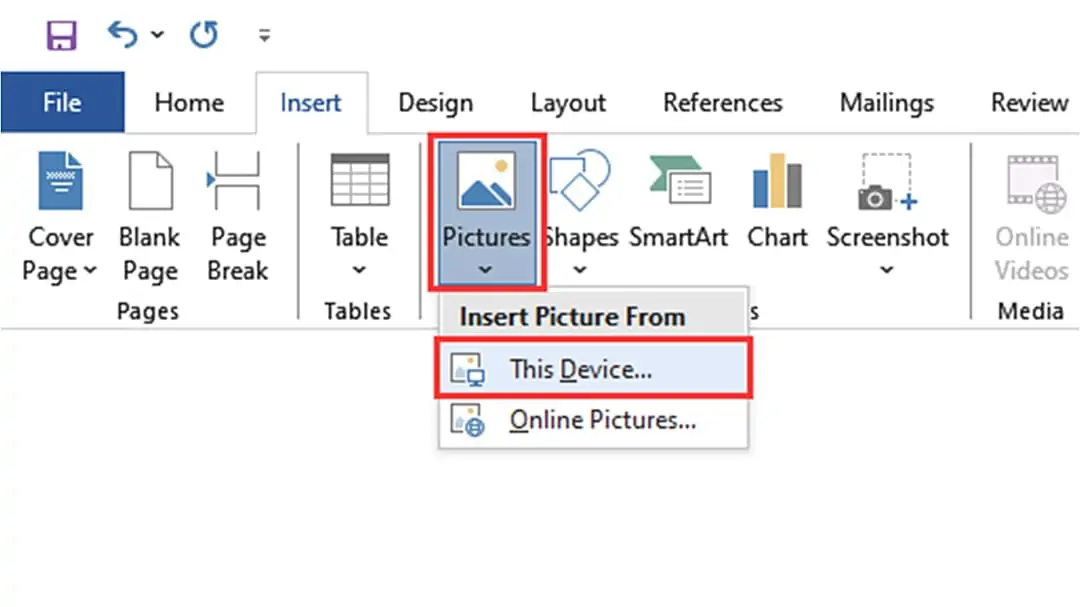
- Posiziona l'immagine: Fai clic destro sull'immagine nel documento e impostala su "Davanti al testo". Questo ti consente di spostare liberamente l'immagine. Trascina l'immagine nella posizione corretta. Ridimensionala alla dimensione appropriata per un'aggiunta perfetta. Così la firma con sfondo trasparente è stata aggiunta con successo al tuo documento Word.
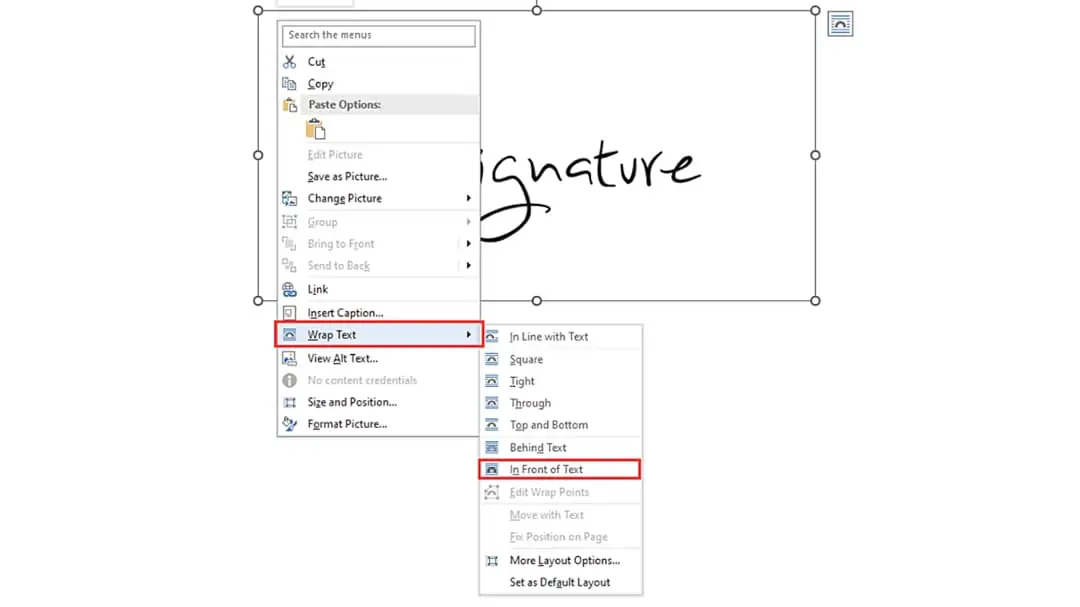
Come aggiungere un'immagine di firma trasparente a un documento PDF?
Ecco una guida passo dopo passo:
- Apri Foxit Reader e carica il tuo file PDF. Trova la funzione "Firma PDF" nel menu "Progetto" in alto a sinistra.
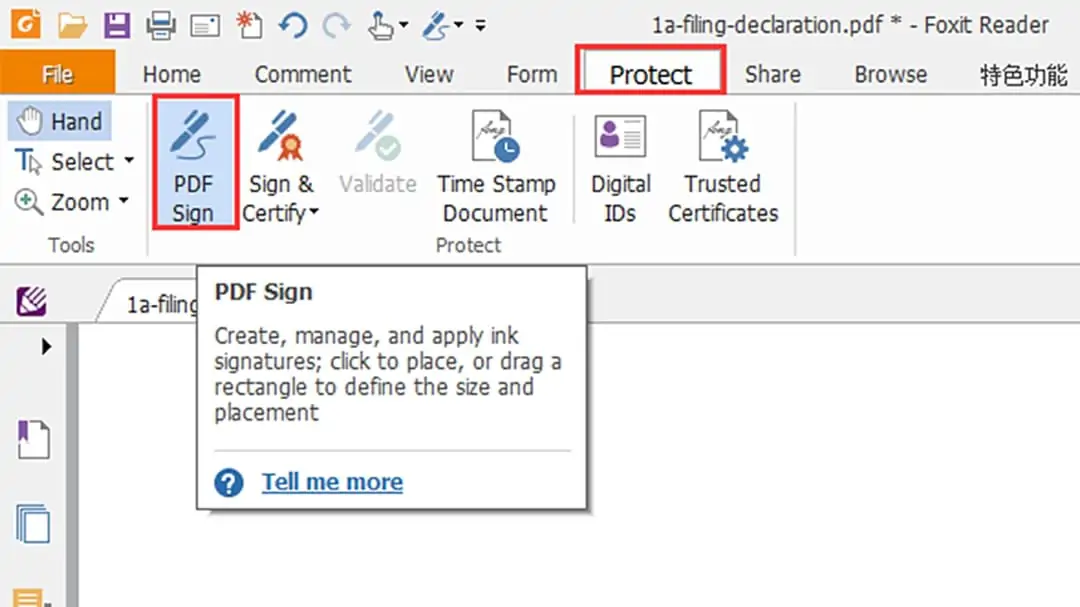
- Clicca su "PDF Sign" e poi fai clic sul segno più. Nella finestra popup, fai clic su "Importa file". Seleziona la tua immagine della firma con sfondo trasparente e fai clic su "Salva".
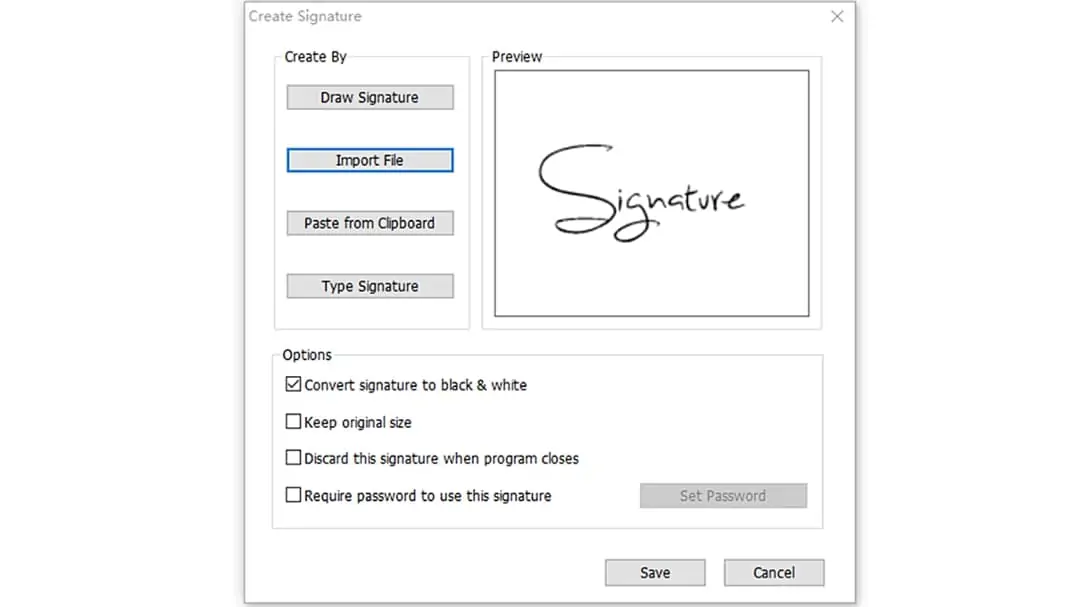
- Fai clic sulla posizione desiderata nel PDF per aggiungere la firma. Premi il tasto "Esc" per uscire dalla modalità firma. Usa il mouse per spostare e ridimensionare la firma aggiunta.
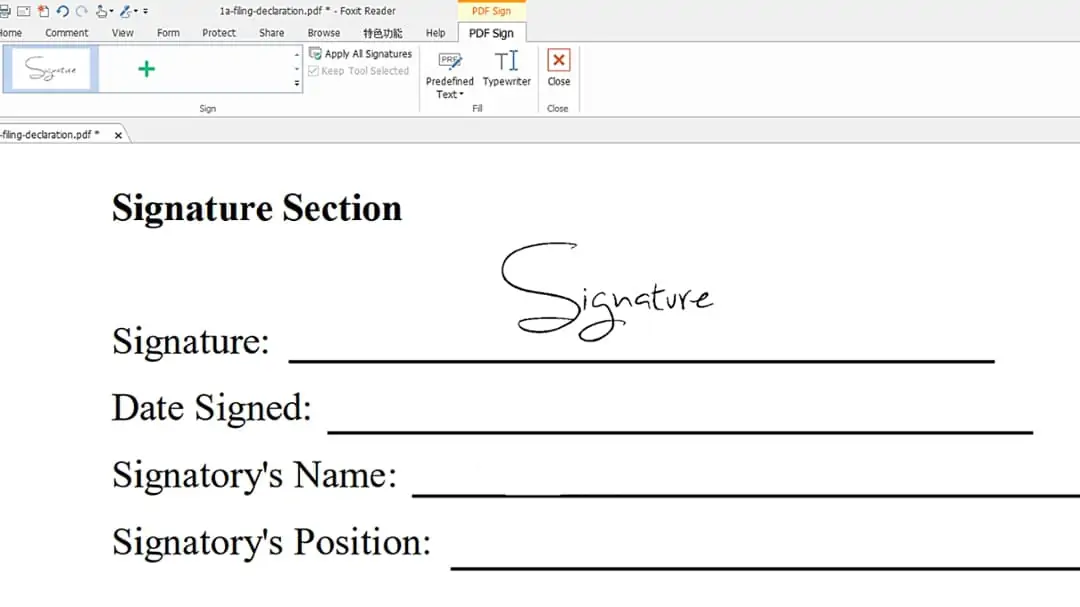
Si consiglia di utilizzare Pokecut per estrarre facilmente la firma e creare una firma digitale
Creare una firma digitale con uno sfondo trasparente non è mai stato così facile. L'estrattore di firme intuitivo ed efficiente di Pokecut ti consente di mantenere l'autenticità mentre abbracci la comodità dei flussi di lavoro digitali.
Prova estrattore di firme. È online e facile da usare. La cosa migliore è che è gratuito. Estrai firme rapidamente ed efficientemente. Perfetto per creare firme digitali. Provalo oggi!
 POKECUT
POKECUTCopyright © 2025 Pokecut All Rights Reserved.













